Гарнитура Kraken – одна из флагманских гарнитур, производимых гигантом игровой индустрии Razer. Он большой, и когда мы говорим масштабно, мы имеем в виду около 27 сантиметров, когда они работают. Он имеет встроенную виртуальную систему объемного звучания, а также обеспечивает превосходное качество звука. Сейчас это одна из самых популярных гарнитур на рынке.

Несмотря на то, что Kraken так популярен и первоклассен, он уже довольно давно сталкивается с проблемой микрофона. Многие пользователи сообщают, что они не могут говорить в игре, а также в других приложениях, таких как Skype. Одна из известных игровых платформ, на которой возникает эта проблема, – Steam. Такое поведение может иметь место по ряду различных причин; могут быть установлены неправильные драйверы или вы не выбрали Kraken в качестве аудиоустройства по умолчанию. Unity официально признала наличие этой проблемы и работает над ее исправлением. А пока вы можете попробовать наши решения.
Решение 1. Откат Realtek High Definition Аудио
Компания Realtek известна своими поставщиками аудиорешений для крупных производителей компьютеров и известна тем, что предоставляет отличные аудиоустройства. Тем не менее, есть много сообщений о случаях, когда последние версии драйверов аудиоустройства делали микрофон Kraken непригодным для использования. В этом случае мы можем попробовать откатить драйвер и посмотреть, поможет ли это нам.
- Нажмите Windows + R, введите « devmgmt. msc »в диалоговом окне и нажмите Enter.
- В диспетчере устройств разверните« Аудиовходы и выходы », нажмите Цифровой вывод Realtek и выберите« Свойства ».
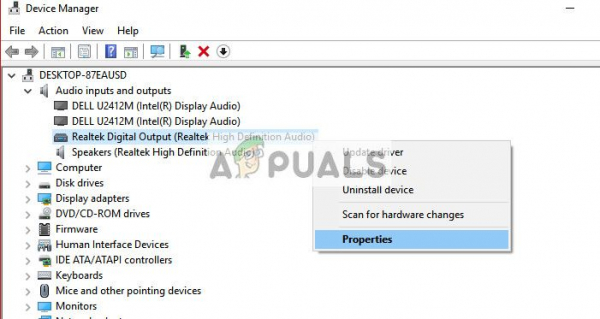
- После открытия свойств щелкните вкладку «Драйвер» и выберите Откатить драйвер , если он виден. Если это так, это означает, что драйвер был обновлен, и, возможно, из-за этого не работает микрофон. Если он не выделен серым цветом, вы можете загрузить другую версию из Интернета, нажать «Обновить драйвер» и попытаться выполнить обновление вручную.
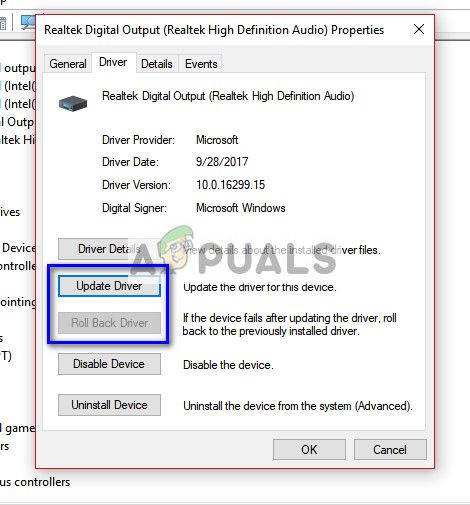
- После обновления драйвера перезагрузите компьютер и проверьте, решена ли проблема.
- Если этот метод не работает, вы можете перейти к той же категории в диспетчере устройств, щелкнуть правой кнопкой мыши гарнитуру Kraken и выбрать «Удалить». Это полностью удалит наушники из вашей системы. Теперь отключите наушники, снова подключите их и переустановите драйверы.
Решение 2. Удалите все программное обеспечение, связанное с Razer
Во многих случаях программное обеспечение, выпущенное самим производителем, конфликтует с продуктом. Обычно это происходит после того, как на компьютер установлено обновление для Windows.. Что мы можем сделать, так это попробовать удалить программное обеспечение и посмотреть, поможет ли это.
- Нажмите Windows + R, введите « appwiz. cpl »в диалоговом окне и нажмите Enter. Здесь будут перечислены все приложения, установленные на вашем компьютере. Щелкните правой кнопкой мыши все программы Razer и удалите их по очереди.
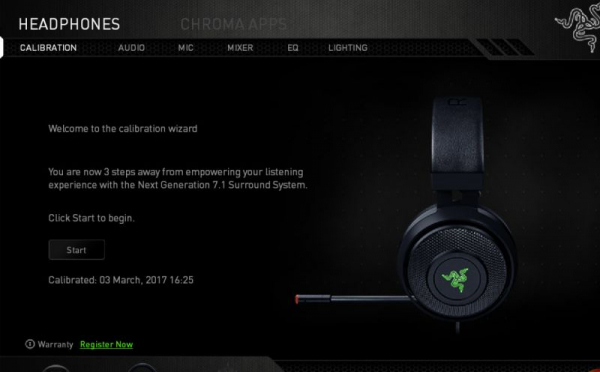
После удаления все программное обеспечение, перезагрузите компьютер и проверьте, решена ли проблема. Одно конкретное программное обеспечение, которое, как известно, вызывает проблемы, называется «Razer Synapse».
Решение 3. Проверка того, что правильный микрофон активен
Если оба вышеуказанных метода не работают, это, вероятно, означает, что правильный микрофон не выбран в качестве текущее микрофонное устройство на вашем компьютере. Если доступно несколько микрофонов, операционная система может выбрать другой микрофон по умолчанию. Вы можете проверить свойства гарнитуры и убедиться, что они установлены правильно.
- Щелкните правой кнопкой мыши значок « звук », расположенный на панель задач и выберите « Свойства ».
- Теперь выберите вкладку «Запись». Здесь будут перечислены все записывающие устройства на вашем компьютере. Выберите Razer Kraken из списка параметров, щелкните его правой кнопкой мыши и установите в качестве устройства по умолчанию . Теперь отключите все остальные микрофоны на вашем компьютере.
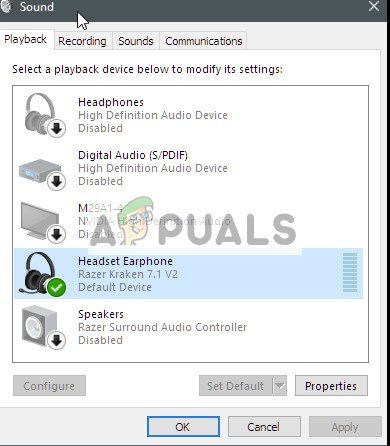
- Нажмите Применить, чтобы сохранить изменения. Теперь щелкните правой кнопкой мыши микрофон и выберите «Свойства».
- Перейдите на вкладку Advanced и выберите самое низкое значение по умолчанию. формат доступен. Вероятно, это будет «2 канала, 16 бит, 44100 Гц (качество компакт-диска)» .
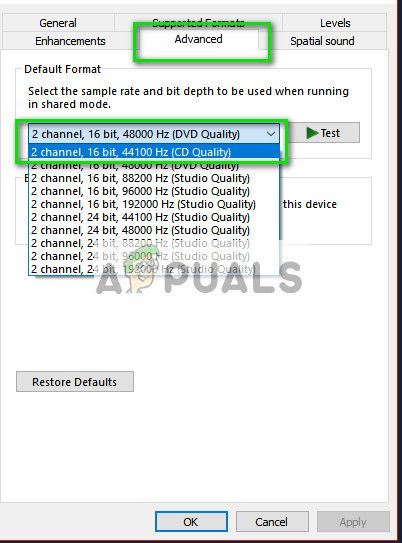
- После внесения всех изменений перезагрузите компьютер, повторно подключите гарнитуры и проверьте, решена ли проблема.
Решение 4. Запуск приложения в режиме с повышенными привилегиями
Не ново знать, что управление доступом пользователей Windows имеет свою долю ошибок и сбоев. Прежде чем приступить к диагностике проблем с оборудованием, целесообразно попробовать запустить приложение в режиме администратора. Таким образом, приложение будет иметь доступ ко всему подключенному оборудованию.
- Перейдите в каталог приложения. В случае Steam каталог может выглядеть примерно так:
«C: Program Files (x86) Steam steamapps common Comedy Night» - Теперь нажмите на вкладке Совместимость и отметьте строку Запустить эту программу от имени администратора .
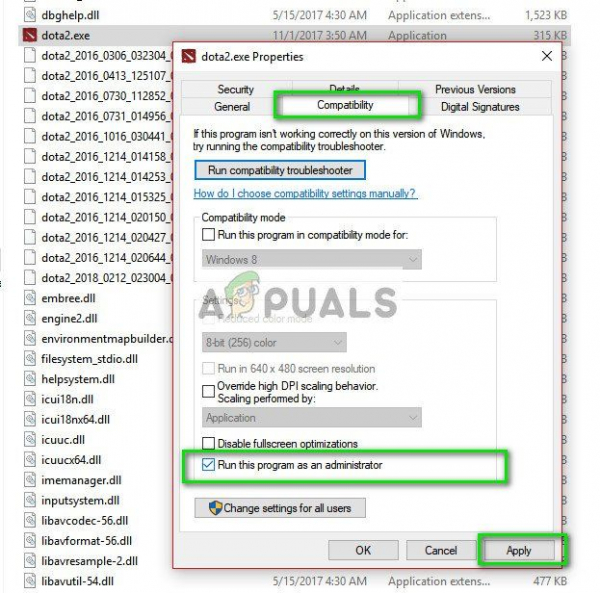
- Нажмите Применить , чтобы сохранить изменения и выйти. Перезагрузите компьютер, снова подключите наушники и посмотрите, сможете ли вы получить доступ к микрофону..
Решение 5. Проверка портов и оборудования
Теперь, если все вышеперечисленные решения не дали результата, это, вероятно, означает, что Имеется аппаратный сбой. Аппаратный сбой касается не только ваших портов, но и разъемов микрофона. Вы можете поиграть, подключив разъем к другим аудиопортам. Кроме того, вы должны убедиться, что разъем находится в рабочем состоянии.
Вы также можете удалить часть USB и заменить ее шнуром с аудиоразъемами. Это обеспечит правильную работу всего оборудования и отсутствие проблем.
Решение 6. Выбор подходящего микрофона в Realtek Audio Manager
В некоторых случаях микрофон может быть неправильно выбран в Realtek Audio Manager. Поэтому на этом этапе мы выберем его в качестве микрофона. Для этого:
- Откройте Realtek Audio Manager и щелкните вкладку «Микрофон» .
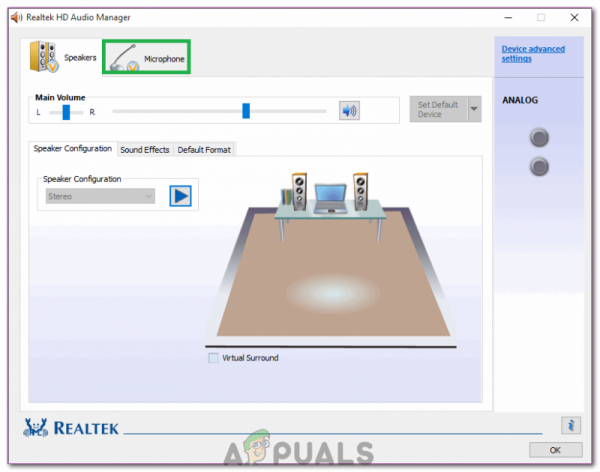
- Здесь щелкните раскрывающийся список и выберите свой микрофон из списка.
- Сохраните изменения и установите флажок посмотрите, сохраняется ли проблема.
Вам также следует открыть настройки приложения и посмотреть, выбран ли там правильный микрофон. В дополнение к этому вы можете попробовать подключить наушники без разветвителя, чтобы проверить, решает ли это проблему.
